Müəllif:
Morris Wright
Yaradılış Tarixi:
2 Aprel 2021
YeniləMə Tarixi:
1 İyul 2024

MəZmun
- Addımlamaq
- 6-dan 1-ci hissə: Ümumi həllər
- 6-dan 2-ci hissə: Windows Update-də problemlərin həlli
- 6-dan 3-cü hissə: Güc parametrlərində problemi həll edin
- 6-dan 4-cü hissə: Güc düyməsinin xüsusiyyətlərinin dəyişdirilməsi
- 6-dan 5-ci hissə: Windows Defender ilə tarayın
- 6-dan 6-cı hissə: Başlanğıc proqramlarını deaktiv edin
Bu wikiHow, həm ümumi düzəlişlər edərək həm də kompüterdəki proqram hissələrini həll edərək, ümumi Windows kompüter söndürmə problemlərinin diaqnozunu və düzəldilməsini öyrədir.
Addımlamaq
6-dan 1-ci hissə: Ümumi həllər
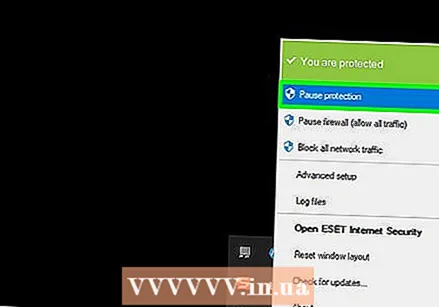 Qurulmuş üçüncü bir antivirus proqramınız olmadığından əmin olun. Windows Defender xaricində bir antivirus proqramı texniki cəhətdən üçüncü bir proqramdır. Kompüterinizdə işləyən bu cür antivirus proqramları kompüterinizin bağlanmasına mane ola bilər, buna görə bütün üçüncü tərəf antivirus proqramlarını silin.
Qurulmuş üçüncü bir antivirus proqramınız olmadığından əmin olun. Windows Defender xaricində bir antivirus proqramı texniki cəhətdən üçüncü bir proqramdır. Kompüterinizdə işləyən bu cür antivirus proqramları kompüterinizin bağlanmasına mane ola bilər, buna görə bütün üçüncü tərəf antivirus proqramlarını silin. 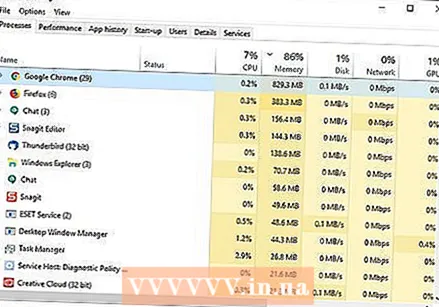 Açıq olan bütün proqramları bağlayın. Proqramların işləməsi kompüterin bağlanmasına mane ola bilər, buna görə bütün açıq proqramları və tətbiqləri bağlayın.
Açıq olan bütün proqramları bağlayın. Proqramların işləməsi kompüterin bağlanmasına mane ola bilər, buna görə bütün açıq proqramları və tətbiqləri bağlayın. - Task Manager istifadə edərək bağlamaq istəməyən proqramları bağlaya bilərsiniz.
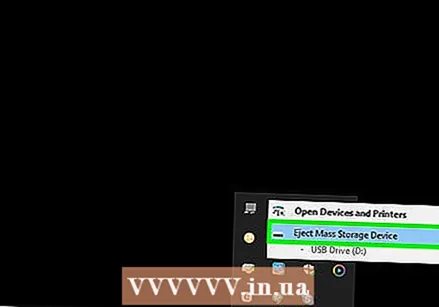 Bütün qoşulmuş cihazları silin. Flash sürücülər, siçanlar, nəzarətedicilər, SD kartlar və kompüterinizə bağladığınız hər hansı bir şey kompüterinizin düzgün bağlanmasına mane ola bilər. Davam etmədən əvvəl bu cihazları çıxarın və çıxarın.
Bütün qoşulmuş cihazları silin. Flash sürücülər, siçanlar, nəzarətedicilər, SD kartlar və kompüterinizə bağladığınız hər hansı bir şey kompüterinizin düzgün bağlanmasına mane ola bilər. Davam etmədən əvvəl bu cihazları çıxarın və çıxarın. - Bağlı cihazları çıxarmadan əvvəl çıxartmamaq, sonradan sürücülərdə və ya cihazlarda olan məlumatlarda problem yarada bilər.
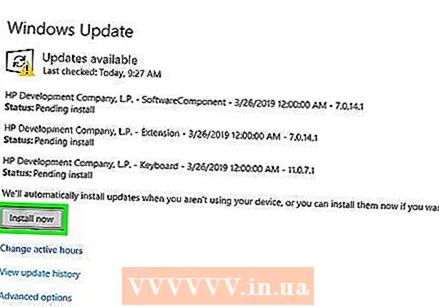 Kompüterinizi yeniləyin. Əməliyyat sisteminin kompüterinizdəki versiyası, köhnəlmiş sürücülər və ya hər ikisinin birləşməsi söndürməyə çalışarkən asanlıqla problemlər yarada bilər. Kompüterinizin əməliyyat sistemini və sürücülərini yeniləmək üçün:
Kompüterinizi yeniləyin. Əməliyyat sisteminin kompüterinizdəki versiyası, köhnəlmiş sürücülər və ya hər ikisinin birləşməsi söndürməyə çalışarkən asanlıqla problemlər yarada bilər. Kompüterinizin əməliyyat sistemini və sürücülərini yeniləmək üçün: - Açıq Başlamaq .
- Düyməsini vurun Parametrlər-düymə.
- basın Yeniləmə və təhlükəsizlik.
- basın Yeniləmələri yoxlayın.
- Kompüterinizin yenilənməsini gözləyin.
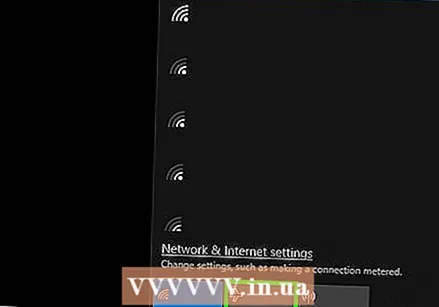 Cihazı bağlamadan əvvəl kompüterinizin simsiz əlaqələrini söndürün. Kompüterinizdən və bütün simsiz şəbəkələrdən (Bluetooth daxil olmaqla) ayrılma, bağlanma problemini həll edə bilər; əgər belədirsə, ehtimal ki, bir şəbəkə probleminiz var. Kompüterinizi təyyarə rejiminə qoymaq, kompüterinizi ayırmaq üçün ən asan yoldur:
Cihazı bağlamadan əvvəl kompüterinizin simsiz əlaqələrini söndürün. Kompüterinizdən və bütün simsiz şəbəkələrdən (Bluetooth daxil olmaqla) ayrılma, bağlanma problemini həll edə bilər; əgər belədirsə, ehtimal ki, bir şəbəkə probleminiz var. Kompüterinizi təyyarə rejiminə qoymaq, kompüterinizi ayırmaq üçün ən asan yoldur: - Qutuya vurun Bildiriş tapşırıq çubuğunun sağ alt küncündə.
- Qutuya vurun Uçuş rejimi.
- Simli (ethernet) bir şəbəkəyə qoşulmusunuzsa, ethernet kabelini də kompüterinizdən çıxarın.
6-dan 2-ci hissə: Windows Update-də problemlərin həlli
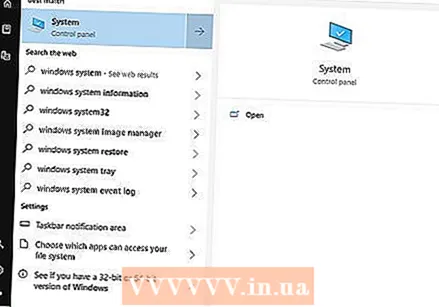 Başlat'ı açın
Başlat'ı açın 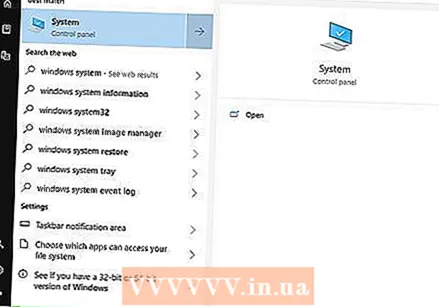 Aşağıya fırladın və vurun Windows sistemi. Başlat menyusunun "W" bölməsindəki bir qovluqdur.
Aşağıya fırladın və vurun Windows sistemi. Başlat menyusunun "W" bölməsindəki bir qovluqdur.  basın İdarə paneli. Bu seçim Windows sistem qovluğunun mərkəzinin yaxınlığında yerləşir.
basın İdarə paneli. Bu seçim Windows sistem qovluğunun mərkəzinin yaxınlığında yerləşir. 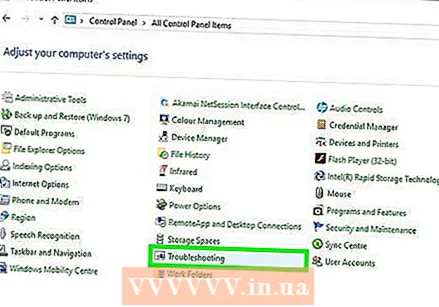 basın Problemin həlli. Bu nişan kompüter ekranındakı mavi kompüter monitoruna bənzəyir.
basın Problemin həlli. Bu nişan kompüter ekranındakı mavi kompüter monitoruna bənzəyir. - Bu seçimi görmürsənsə, pəncərənin sağ yuxarı küncündə "Görünən:" yanındakı seçimi vurun və seçin Böyük nişanlar və ya Kiçik nişanlar.
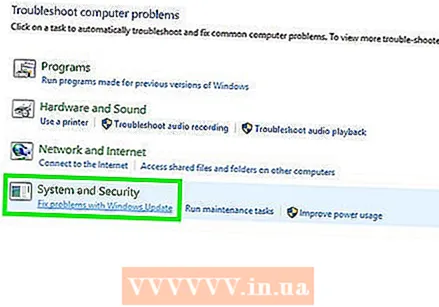 basın Windows Update-də problemi həll edin. Bu linki "Sistem və təhlükəsizlik" başlığı altında tapa bilərsiniz.
basın Windows Update-də problemi həll edin. Bu linki "Sistem və təhlükəsizlik" başlığı altında tapa bilərsiniz. 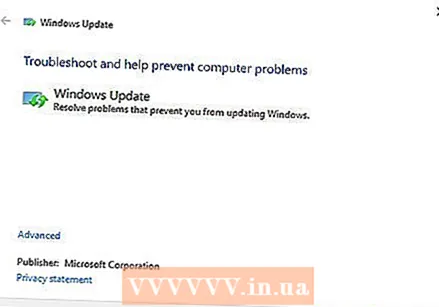 basın Növbəti. Bu seçim pəncərənin sağ alt küncündə tapıla bilər.
basın Növbəti. Bu seçim pəncərənin sağ alt küncündə tapıla bilər. 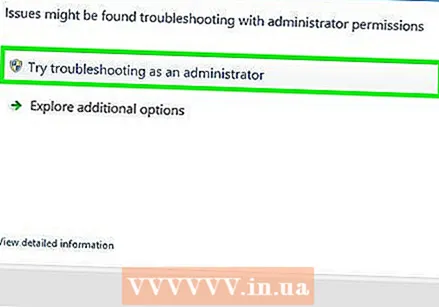 basın İdarəçi olaraq həll etməyə çalışın. Bu seçim pəncərənin yuxarı hissəsində göstərilir. Bir administrator hesabı istifadə etmirsinizsə, bu proseduru tamamlaya bilməyəcəksiniz.
basın İdarəçi olaraq həll etməyə çalışın. Bu seçim pəncərənin yuxarı hissəsində göstərilir. Bir administrator hesabı istifadə etmirsinizsə, bu proseduru tamamlaya bilməyəcəksiniz. 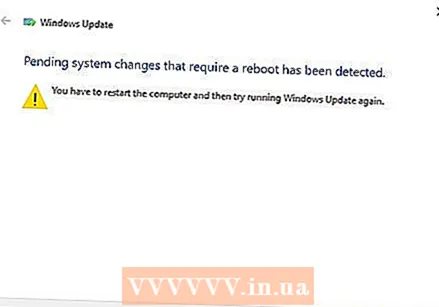 Ekrandakı təlimatları izləyin. Windows yeniləmənizdə problem varsa, onları düzəltmək üçün təlimatları izləyin.
Ekrandakı təlimatları izləyin. Windows yeniləmənizdə problem varsa, onları düzəltmək üçün təlimatları izləyin. - Əksər hallarda açıq olacaqsınız Bu həlli tətbiq edin istənildikdə və düzəlişin tətbiq olunmasını gözləyin.
- Dəyişikliklərin qüvvəyə minməsi üçün kompüterinizi yenidən başlamalı ola bilərsiniz, yəni söndürmək üçün kompüterinizin güc düyməsini basıb saxlayın.
6-dan 3-cü hissə: Güc parametrlərində problemi həll edin
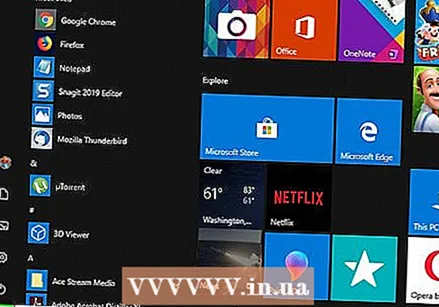 Açıq başlanğıc
Açıq başlanğıc 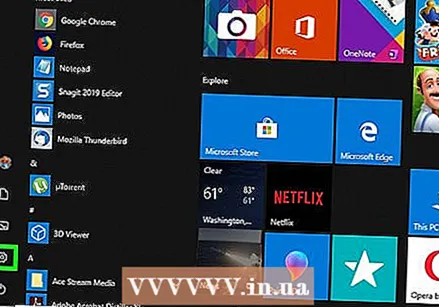 Parametrləri vurun
Parametrləri vurun 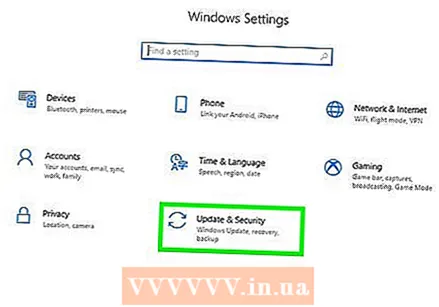 basın Yeniləmə və təhlükəsizlik. Dairəvi ox işarəsidir.
basın Yeniləmə və təhlükəsizlik. Dairəvi ox işarəsidir. 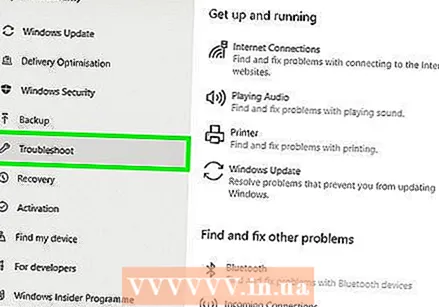 basın Problemin həlli. Bu nişanı pəncərənin sol tərəfində tapa bilərsiniz.
basın Problemin həlli. Bu nişanı pəncərənin sol tərəfində tapa bilərsiniz. 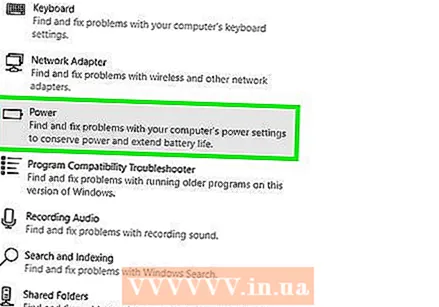 Aşağıya fırladın və vurun Güc idarəetməsi. Bu seçim pəncərənin alt hissəsində tapıla bilər.
Aşağıya fırladın və vurun Güc idarəetməsi. Bu seçim pəncərənin alt hissəsində tapıla bilər. 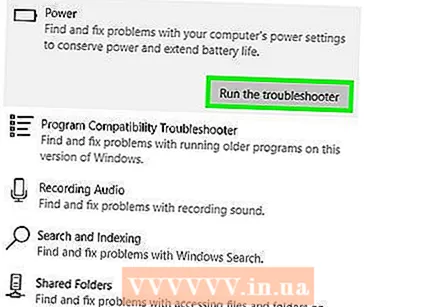 basın Problemin həlli. Bu düymə aşağıda və sağda görünür Güc idarəetməsi- seçim. Problem həllini başlamaq üçün üzərinə vurun.
basın Problemin həlli. Bu düymə aşağıda və sağda görünür Güc idarəetməsi- seçim. Problem həllini başlamaq üçün üzərinə vurun. 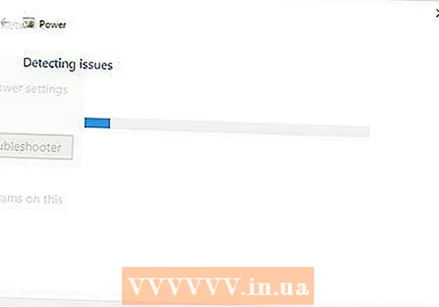 Bir xətanın görünməsini gözləyin. Ümumi Enerji İdarəetmə problemləri batareyanın ömrü və ekran parlaqlığı ilə əlaqədardır.
Bir xətanın görünməsini gözləyin. Ümumi Enerji İdarəetmə problemləri batareyanın ömrü və ekran parlaqlığı ilə əlaqədardır. - Heç bir səhv göstərilmirsə və proses tamamlanırsa, hər halda güc ayarlarınız kompüterinizi bağlamaq istəməməyinizə görə məsuliyyət daşımır.
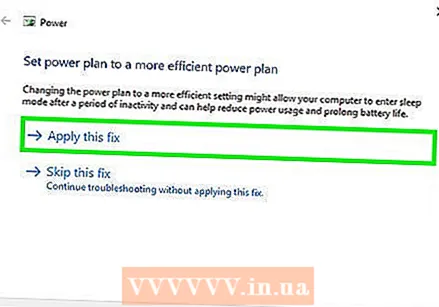 basın Bu həlli tətbiq edin. Windows-un qarşılaşdığı hər hansı bir problem üçün bunu edin.
basın Bu həlli tətbiq edin. Windows-un qarşılaşdığı hər hansı bir problem üçün bunu edin. - Bir şeyi problem kimi görürsən, amma həll etmək istəmirsinizsə, vurun Bu həlli atlayın.
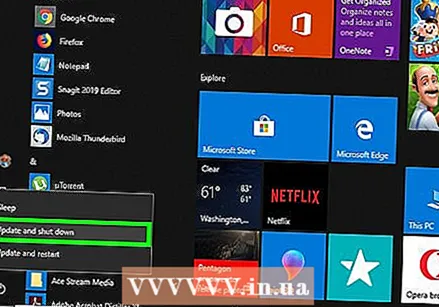 Kompüterinizi bağlamağa çalışın. Kompüter uğurla bağlanırsa, problem həll olunur. Əks təqdirdə, növbəti hissəyə keçin.
Kompüterinizi bağlamağa çalışın. Kompüter uğurla bağlanırsa, problem həll olunur. Əks təqdirdə, növbəti hissəyə keçin.
6-dan 4-cü hissə: Güc düyməsinin xüsusiyyətlərinin dəyişdirilməsi
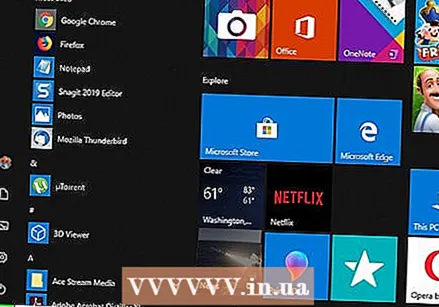 Başlat'ı açın
Başlat'ı açın 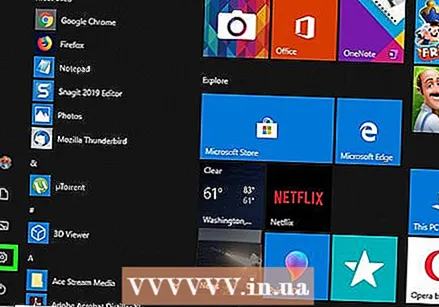 Ayarları vurun [[Şəkil:| techicon | x30px]]. Bu işarəni Başlat pəncərəsinin sol alt küncündə görə bilərsiniz.
Ayarları vurun [[Şəkil:| techicon | x30px]]. Bu işarəni Başlat pəncərəsinin sol alt küncündə görə bilərsiniz. 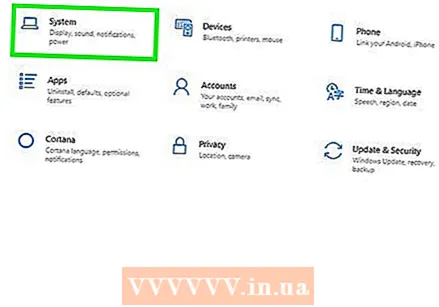 basın Sistem. Bu nişan bir noutbuka bənzəyir.
basın Sistem. Bu nişan bir noutbuka bənzəyir. 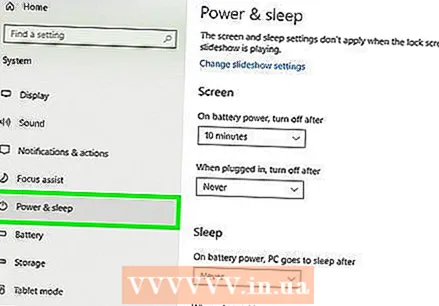 basın Güc idarəetməsi və yuxu rejimi. Bu seçimi səhifənin sol tərəfində görəcəksiniz.
basın Güc idarəetməsi və yuxu rejimi. Bu seçimi səhifənin sol tərəfində görəcəksiniz. 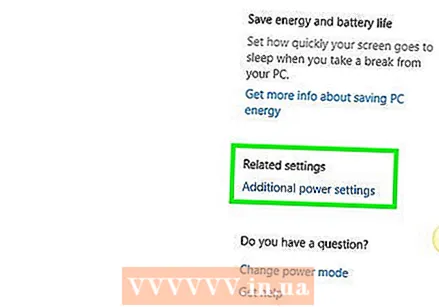 basın Əlavə enerji parametrləri. Bu seçimi pəncərənin sağ üst hissəsində görə bilərsiniz.
basın Əlavə enerji parametrləri. Bu seçimi pəncərənin sağ üst hissəsində görə bilərsiniz. 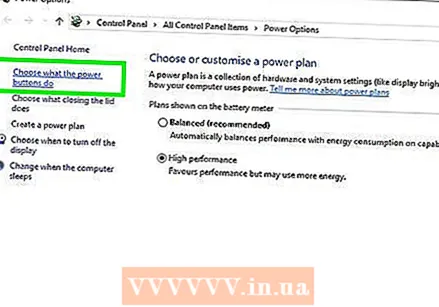 basın Güc düymələrinin davranışını müəyyənləşdirin. Bu linki pəncərənin sol üst küncündə tapa bilərsiniz.
basın Güc düymələrinin davranışını müəyyənləşdirin. Bu linki pəncərənin sol üst küncündə tapa bilərsiniz. 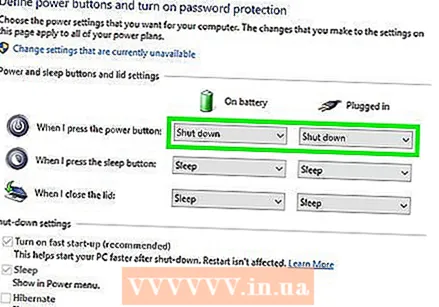 "Batareya açıq" və "AC güc" qutularını "Söndür" olaraq dəyişdirin. "Kompüterimdəki güc düyməsini basdığım zaman" ın sağındakı açılan menyunu vurun və "Batareya açıldığında" düyməsini basın. Söndür və bunu "Şəbəkə cərəyanı" sütunu üçün təkrarlayın. Bu, kompüterinizdəki güc düyməsinə basaraq kompüteri söndürəcəyini təmin edəcəkdir.
"Batareya açıq" və "AC güc" qutularını "Söndür" olaraq dəyişdirin. "Kompüterimdəki güc düyməsini basdığım zaman" ın sağındakı açılan menyunu vurun və "Batareya açıldığında" düyməsini basın. Söndür və bunu "Şəbəkə cərəyanı" sütunu üçün təkrarlayın. Bu, kompüterinizdəki güc düyməsinə basaraq kompüteri söndürəcəyini təmin edəcəkdir. 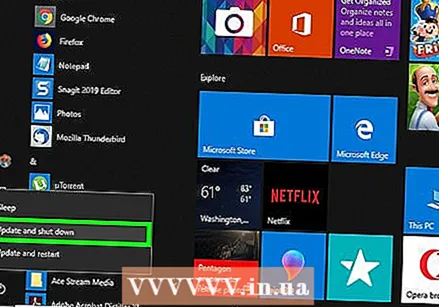 Güc düyməsini basaraq kompüterinizi bağlamağa çalışın. Kompüter uğurla bağlanarsa, problem həll olunur. Əks təqdirdə, növbəti hissəyə keçin.
Güc düyməsini basaraq kompüterinizi bağlamağa çalışın. Kompüter uğurla bağlanarsa, problem həll olunur. Əks təqdirdə, növbəti hissəyə keçin.
6-dan 5-ci hissə: Windows Defender ilə tarayın
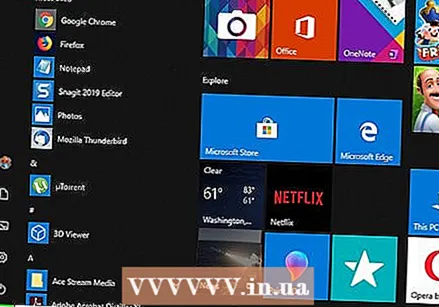 Başlat'ı açın
Başlat'ı açın 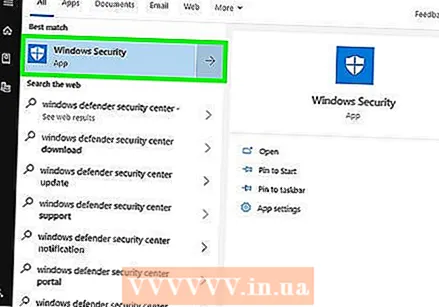 Aşağıya fırladın və vurun Windows Defender Təhlükəsizlik Mərkəzi. Bunu Başlat menyusunun "W" bölməsində tapa bilərsiniz.
Aşağıya fırladın və vurun Windows Defender Təhlükəsizlik Mərkəzi. Bunu Başlat menyusunun "W" bölməsində tapa bilərsiniz. 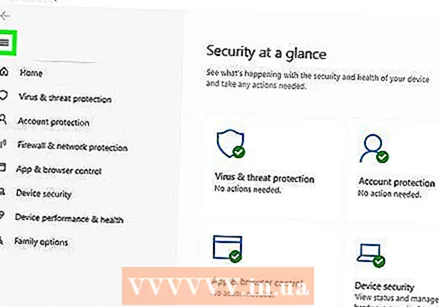 basın ☰ . Bu düymə pəncərənin yuxarı sol küncündədir.
basın ☰ . Bu düymə pəncərənin yuxarı sol küncündədir. 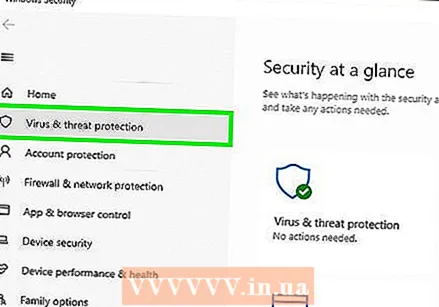 basın Virus və təhlükədən qorunma. Bu seçim Windows Defender pəncərəsinin sol üst küncündədir.
basın Virus və təhlükədən qorunma. Bu seçim Windows Defender pəncərəsinin sol üst küncündədir. 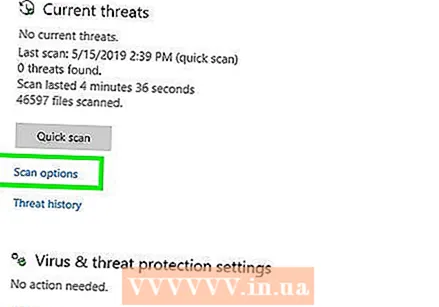 basın Qabaqcıl tarama. Bu link düymənin altındadır Tez tarama səhifənin ortasında.
basın Qabaqcıl tarama. Bu link düymənin altındadır Tez tarama səhifənin ortasında. 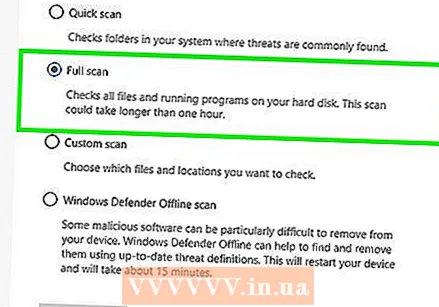 "Tam tarama" nın yoxlanıldığından əmin olun. Əks halda, səhifənin yuxarı hissəsindəki "Tam tarama" nın solundakı dairəni vurun.
"Tam tarama" nın yoxlanıldığından əmin olun. Əks halda, səhifənin yuxarı hissəsindəki "Tam tarama" nın solundakı dairəni vurun. 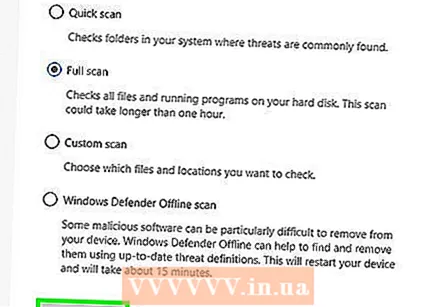 basın İndi skan edin. Bu səhifənin ortasındadır. daha sonra kompüteriniz müdaxilə edən proqramlar üçün taranacaq.
basın İndi skan edin. Bu səhifənin ortasındadır. daha sonra kompüteriniz müdaxilə edən proqramlar üçün taranacaq. 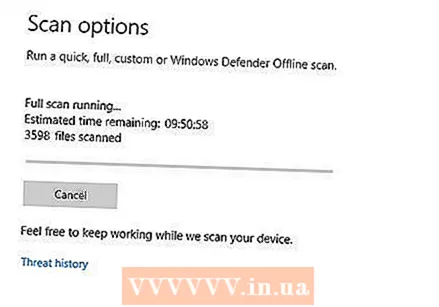 Taramanın tamamlanmasını gözləyin. Tarama zamanı zərərli bir şey görünsə, Windows Defender sizi xəbərdar edəcəkdir. Windows Defender-ın təhlükəli proqramı silməsinə icazə verin.
Taramanın tamamlanmasını gözləyin. Tarama zamanı zərərli bir şey görünsə, Windows Defender sizi xəbərdar edəcəkdir. Windows Defender-ın təhlükəli proqramı silməsinə icazə verin. - Bu tarama ilə heç bir şey tapılmazsa, "Tam tarama" yerinə "Windows Defender Offline tarama" yoxlanılaraq tarama təkrarlayın.
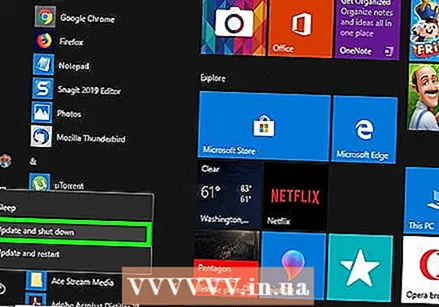 Kompüterinizi bağlamağa çalışın. Tarama başa çatdıqdan sonra kompüter uğurla sönürsə, problem həll olunur. Əks təqdirdə, növbəti hissəyə keçin.
Kompüterinizi bağlamağa çalışın. Tarama başa çatdıqdan sonra kompüter uğurla sönürsə, problem həll olunur. Əks təqdirdə, növbəti hissəyə keçin.
6-dan 6-cı hissə: Başlanğıc proqramlarını deaktiv edin
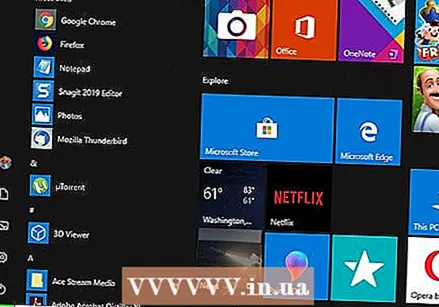 Başlat'ı açın
Başlat'ı açın  Aşağıya fırladın və vurun Windows sistemi. Başlat menyusunun "W" bölməsindəki bir qovluqdur.
Aşağıya fırladın və vurun Windows sistemi. Başlat menyusunun "W" bölməsindəki bir qovluqdur. 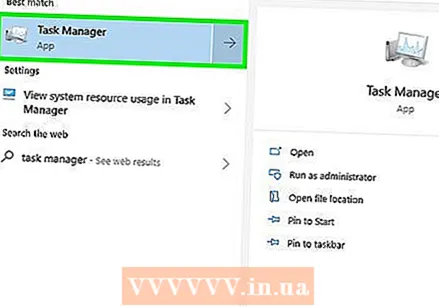 basın Tapşırıq idarə olunması. Bu seçim Windows sistem qovluğunun altındadır.
basın Tapşırıq idarə olunması. Bu seçim Windows sistem qovluğunun altındadır. 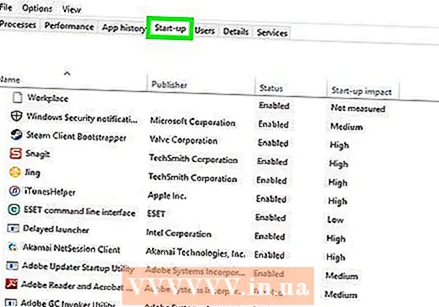 basın Başlamaq. Tapşırıq meneceri pəncərəsinin yuxarı hissəsində bu nişanı görə bilərsiniz.
basın Başlamaq. Tapşırıq meneceri pəncərəsinin yuxarı hissəsində bu nişanı görə bilərsiniz. 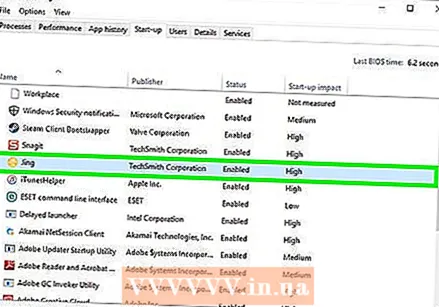 Bir proqram seçin və vurun Deaktiv edin. Bu, kompüterinizi işə saldıqda proqramın avtomatik başlamasına mane olacaqdır. Eyni zamanda başlamağa çalışan çox sayda proqram kompüterinizi çökə bilər; bununla əlaqədar problemlər bu şəkildə həll edilə bilər.
Bir proqram seçin və vurun Deaktiv edin. Bu, kompüterinizi işə saldıqda proqramın avtomatik başlamasına mane olacaqdır. Eyni zamanda başlamağa çalışan çox sayda proqram kompüterinizi çökə bilər; bununla əlaqədar problemlər bu şəkildə həll edilə bilər. 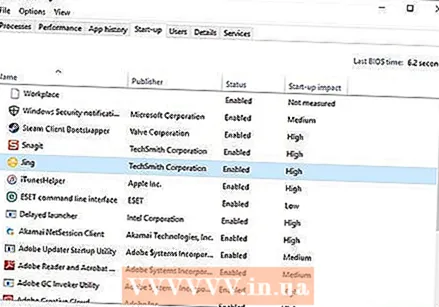 Windows-a daxil olmayan hər hansı bir başlanğıc proqramını aradan qaldırın. Antivirus alətləri, söhbət otaqları və ya digər tətbiqetmələr kimi bütün üçüncü tərəf proqramları bitirdikdən sonra söndürülməlidir.
Windows-a daxil olmayan hər hansı bir başlanğıc proqramını aradan qaldırın. Antivirus alətləri, söhbət otaqları və ya digər tətbiqetmələr kimi bütün üçüncü tərəf proqramları bitirdikdən sonra söndürülməlidir. - Qrafik kartı və ya Windows Defender kimi Windows proseslərini deaktiv etmirsiniz.
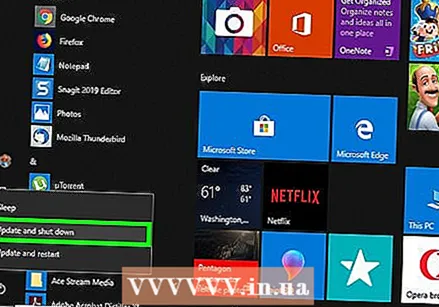 Kompüterinizi bağlamağa çalışın. Kompüter uğurla bağlana bilərsə, problem həll olunur. Əks təqdirdə, kompüteri təmir etmək üçün texniki şöbəyə aparmalısınız.
Kompüterinizi bağlamağa çalışın. Kompüter uğurla bağlana bilərsə, problem həll olunur. Əks təqdirdə, kompüteri təmir etmək üçün texniki şöbəyə aparmalısınız.



